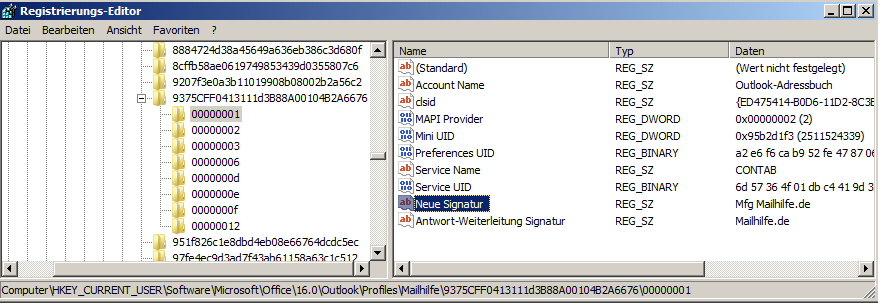In Outlook 365 ist das Feld „Von“ leer. Sie können die Signaturzuordnungen im Dialogfeld „Signaturen“ auch nach dem Upgrade von Version 2002 (12527.20194) auf Version 2003 (12624.20176) nicht mehr ändern.
Dieses Problem betrifft nur Benutzer, die sowohl Exchange-Konten (einschließlich Outlook.com) als auch POP- oder IMAP-Konten in ihrem Profil haben.
Microsoft-Artikel dazu: In Outlook Desktop kann in E-Mails kein Absenderkonto ausgewählt werden
Dies hat keinen Einfluss auf die Funktionen bei der Arbeit. Die richtigen Konten werden verwendet, wenn Sie antworten, und das Konto, dem der aktuelle Ordner gehört, wird für neue Nachrichten verwendet. Signaturen werden hinzugefügt, sofern sie in einem früheren Build zugewiesen wurden.
Es wird erwartet, dass Microsoft in den nächsten Wochen eine Korrektur dafür veröffentlicht, aber bis dahin haben Sie Optionen, wenn Sie nicht auf das Update warten können.
1. Entfernen Sie die Internet-Konten aus dem Profil.
2. Auf Version 2002 zurückkehren.
3. Teilen Sie die Konten in 2 Profile auf, eines für Exchange und eines für Internet-Konten.
4. Wenn Sie nur die Signatur ändern müssen, können Sie die Registrierung bearbeiten.
Rückkehr zur Version 2002
Wenn jemand ein Rollback braucht, ist es einfach zu bewältigen. Vergessen Sie nicht, die automatischen Updates für einige Wochen abzuschalten, sonst wird der aktuelle Build wieder installiert.
Geben Sie cmd im Startmenü ein, klicken Sie mit der rechten Maustaste auf die Eingabeaufforderung, wählen Sie Ausführen als Administrator und kopieren Sie die Zeile in die Eingabeaufforderung. Dadurch wird Version 2002 installiert:
„C:\Program Files\Common Files\Microsoft Shared\ClickToRun\officec2rclient.exe“ /update user updatetoversion=16.0.12527.20194
Wenn Sie einen anderen Build verwenden möchten, holen Sie sich die Build-Nr. aus den Versionshinweisen für Monatskanal-Releases im Jahr 2019 und aktualisieren Sie die Befehlszeile.
Signatur ändern
Signaturen werden in der Registrierung in den Kontounterschlüsseln (000000nn) in Ihrem Profil gespeichert. Sie müssen die Unterschlüssel durchsuchen, um den richtigen Unterschlüssel für Ihr Konto zu finden. Bearbeiten Sie die Signaturschlüssel oder fügen Sie sie hinzu, wobei der Name der Signatur als Wert angegeben werden muss.
HKEY_CURRENT_USER\SOFTWARE\Microsoft\Office\16.0\Outlook\Profiles\Outlook\9375CFF0413111d3B88A00104B2A6676 REG_SZ: Neue Signatur REG_SZ: Antwort-Weiterleitung Signatur
Teilen Sie die Konten in zwei Profile auf
Das Aufteilen der Konten in zwei getrennte Profile ist einfach zu realisieren: Kopieren Sie das Profil und entfernen Sie dann die Internet-Konten aus einer Kopie.
1. Gehen Sie in Outlook zu Datei > Kontoeinstellungen > Profile verwalten
2. Klicken Sie auf Profile anzeigen
3. Wählen Sie das Profil aus und klicken Sie auf Kopieren
4. Wählen Sie ein Profil aus und klicken Sie auf Eigenschaften, dann entfernen Sie Internetkonten aus dem Profil.
5. Wiederholen Sie dies für das zweite Profil.